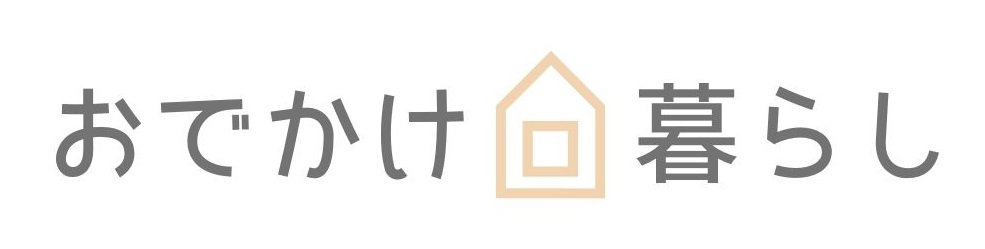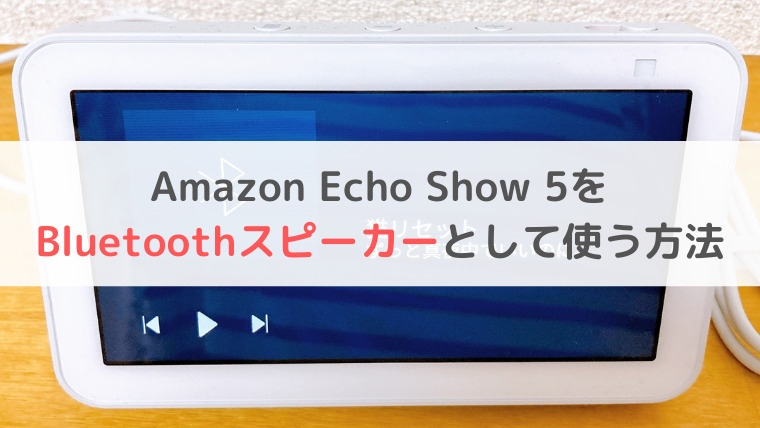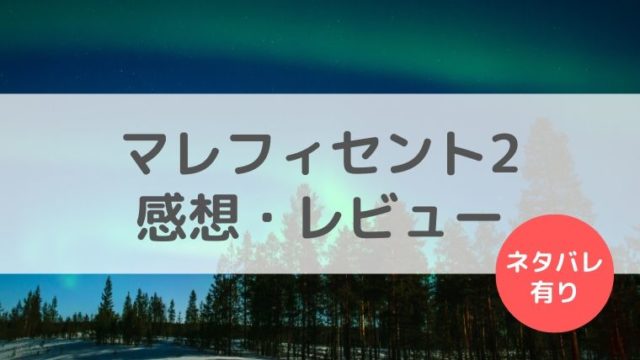Sponsored Link
こんにちは、にこ(@nikoblogmemo)です。
今回はAmazon Echo Show 5(アレクサ)をBluetoothスピーカーとして使う方法をご紹介します。
私はAmazon Music Unlimited会員なのでポッドキャストを聞くことも多いのですが、アレクサに音声で指示しても思うように再生してもらえないことが多々ありました。
にこ
「アレクサ、○○のポッドキャストかけて」は聞き取ってくれても、別のエピソードを指示するのがかなり難しいのです…笑
今回はiPhoneとアレクサを接続しています。
接続方法はとても簡単なので、アレクサをスピーカーとして使いたい!という方の参考になれば幸いです。
Sponsored Link
読みたい目次をクリック
Amazon Echo Show 5をBluetoothスピーカーとして使う方法
① iPhoneでBluetoothをオンにする
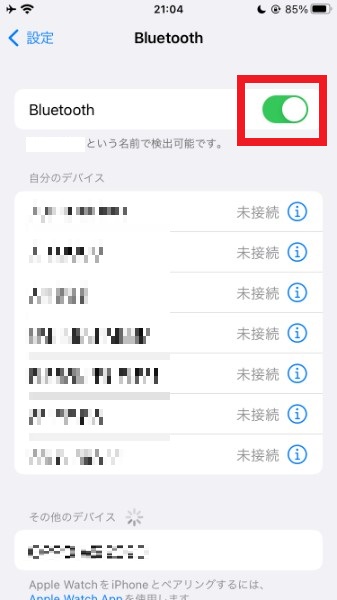 設定→Bluetooth→オンにする。
設定→Bluetooth→オンにする。
② アレクサに「アレクサ、ペアリングして」と声をかける。

③ iPhoneのBluetoothのその他のデバイスから「Echo Show 5(第2世代) 」を選択する。
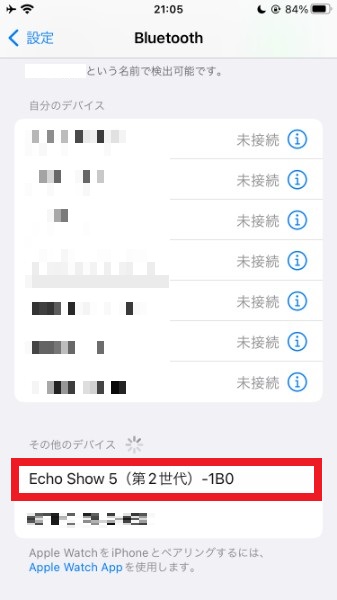
④ ペアリング完了
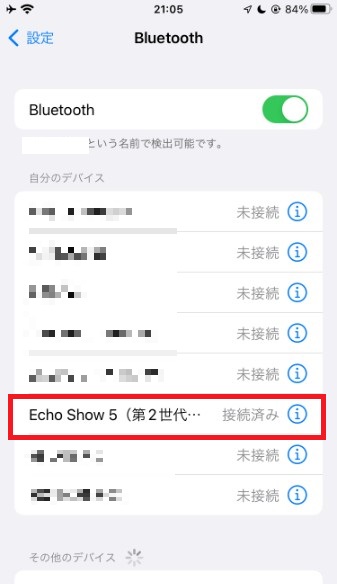 これでペアリングができました。
これでペアリングができました。
ペアリングができるとアレクサが「○○(iPhoneの名前)に接続しました」と話します。
Amazon Music Unlimitedを再生してみた
ペアリングができたので、Amazon Music Unlimitedでポッドキャストを再生してみました。
iPhoneの画面を見ると、Bluetoothで接続していることが確認できます。
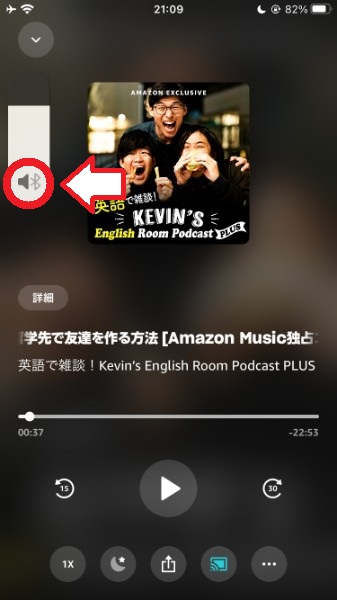
 Echo Show 5をスピーカーとして使用している間はアレクサの画面はこのようになっています。
Echo Show 5をスピーカーとして使用している間はアレクサの画面はこのようになっています。
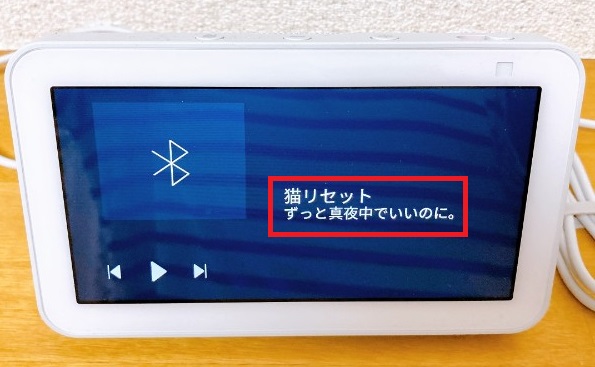 曲を再生した場合はアーティスト名・曲名が表示されます。
曲を再生した場合はアーティスト名・曲名が表示されます。

アレクサ(Echo Show 5)でAmazon musicの歌詞を非表示にする方法こんにちは、にこ(@nikoblogmemo)です。
この記事ではアレクサ(Echo Show 5)でAmazon mus...
再生・停止のほとんどは音声で操作できる
Bluetoothスピーカーとして再生している間も
「アレクサ、止めて」
「アレクサ、再生して」
「アレクサ、次の曲」
「アレクサ、ボリューム上げて」
など普段音声で指示していることのほどんどは実行することができました。
曲名を音声で指示してもなかなか伝わらない…!という方は是非試してみてください^^*
Sponsored Link